操作を覚えなければ動けないし始まらないゾ。
主に使われる基本的な操作方法紹介するゾ。
移動
| キー | 動作 | 備考 |
|---|---|---|
| ↑またはW | 前進 (飛行モード時)水平方向に前進 | 同じキーを二度押しで走れる |
| ←またはA | 左回転 (飛行モード時)水平方向に左回転 | |
| →またはD | 右回転 (飛行モード時)水平方向に右回転 | |
| ↓またはS | 後退 (飛行モード時)水平方向に後退 | |
| Shift+←→またはAD | 左右移動 (飛行モード時)水平方向に左右移動 | 同じキーを二度押しで走れる |
| E PageUP | ジャンプ (飛行モード時)上昇 | ちょい押しでジャンプ、長押しで飛行モード 飛行が許可されていない土地もあり、そういう所でEを長押ししても 変な音が鳴り飛行モードにはならない |
| C PageDOWN | しゃがむ (飛行モード時)下降 | これいる? 押しながらWASDか矢印でしゃがみ歩き これいる? ほんの少し当たり判定が小さくなる これいる? (下降時)歩行可能な地面に接触すると自動的に着地 これいる |
| F Home | 歩行、飛行モード切替 |
・ほぼ移動キーや移動操作パネルでやれることできるので使われないかも
キーボード愛用兄貴姉貴はじっくり見て?
カメラ操作
| キー | 動作 | 備考 |
|---|---|---|
| Ctrl+Alt+マウス左ドラッグ | 対象を中心に上下左右に回せるカメラ(カメラ距離固定) | |
| Alt+マウス左ドラッグ | 対象を中心に左右に回せるカメラ(上下でズームイン/アウト) | |
| Alt+マウス左クリック | クリックした対象にカメラ移動 | |
| マウスホイール | ズームイン/アウト | 部屋内部や遠景の偵察 |
| Escape×2 | カメラを戻す | |
| Ctrl+8 Ctrl+0 | カメラ視野角変更 | |
| Ctrl+9 | デフォルトの視野角に戻す | |
| M マウスホイール(ズーム最大) | マウスルック(一人称視点)切り替え | 主に攻撃、射撃等 |
・ほぼカメラ操作パネルでやれることできるがAltマウス操作とEscキーリセット覚えたら楽ってそれー
パネル操作飽きたら次のステップとして練習あるのみわかったか返事ィ!
カメラ操作パネル
※画像はFirestormの場合。でもデフォルトのビューワも大体同じ。
画面の下あたりにある目の形のボタンを押すと出てくる。
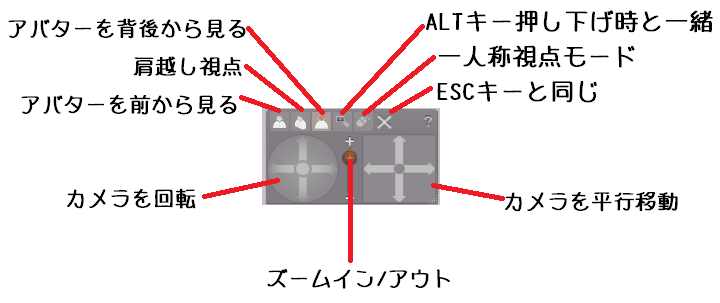
その他
| キー | 動作 | 備考 |
|---|---|---|
| Ctrl+Alt+S | その場に座る | AOに座るボタンがある場合もある |
- オブジェクトにめりこんだ、スタックした時の脱出方法
カメラを回して近くにある座れそうな場所(椅子とか家具とか)を右クリック→「ここに座る」で脱出できるゾ
そのオブジェクトに座るので、あとは「立ち上がる」を押しておわりっ!
物に座ったらいきなり異次元にぶっとばされた時は慌てずに「立ち上がる」すると元の位置に居ることが多い
それでもダメだったときは別のロケーションにテレポートしてから戻ってきたり来なかったりしろ
時間で戻ったり戻らなかったりする事もあるし、リログを行わないといけない場合があるがそういう時は諦めるしかないゾ…
- 真っ直ぐ前見ろ!白豚ァ!
「設定画面」→「プライバシー」→「視線」→「自分の視線」
「自分の視線」の全ての項目にチェックマーク入れる
自分のアバターがキョロキョロしなくなる
なお公式ビューワーじゃ項目がないです。FireStormで設定ゾ。
装着と追加
| 装着 |
|---|
| 「取り外してから装着指定された個所にオブジェクトを装着」 要するに「脱いで着こむ」感じですねぇ! 着こんでしまった服、髪等突然脱ぎすてるので使い辛いところさん。 着替えの時、追加の方が便利なのであまり使われません |
| 追加 |
|---|
| 「取り外し等を行わず装着指定された個所にオブジェクトを追加」 要するに「重ね着」「取り付ける」感じですねぇ! 装着先にオブジェクトを なおEyes、Brows、Skinはオブジェクトじゃないから追加できません |
オブジェクト編集
オブジェクトを右クリックで→「編集」、編集ツールが開ける。
主に使われる基本的な項目しか説明しないので割愛ゾ。
オブジェクトによって編集不可能、ロックあるやつあるので注意ゾ。
衣服や髪の毛等でもリグメッシュ(身体の動きに対応するオブジェクト)はテクスチャや色は変更出来てもサイズ変更や位置変更等は出来ないでスゥゥ…
編集によっては数字弄り♂すぎて取り返しのつかないことになるのでコピペによるバックアップ用意必須ゾ。
コピーできないオブジェクトを編集する場合、お覚悟を
上段で主に使われる項目
・主に外観や位置調整に使われる。
| 名称 | 備考 |
|---|---|
| 移動 | オブジェクトを3軸(XYZ)方向に移動できます |
| 回転 | オブジェクトを球状3軸(XYZ)方向に傾けます |
| 引き延ばす | 白いつまみ引っ張ることで膨らませたり縮めたりできます |
| 面を選択 | 編集したい個所にクリックすることでその個所を部分編集できる |
- 3軸(XYZ)について
Xは赤、Yは緑、Zは青でカラー分けされているゾ。
XY軸は水平奥行き、Z軸は上下高さだゾ。
画面、上の方に座標が表記されているから参考までに。 - 容量
オブジェクトの土地負荷の表記がある。
これにより土地で置ける数字が可視化できるので自宅、野獣邸のモノ置ける量とかに調べたりできます。
口酸っぱく言うが譲り合いって大切だからネ。
下段で主に使われる項目
・主に内部や設定を弄るのに使われる。
| 一般 |
|---|
| オブジェクトの名称や持ち主、製作者等調べられますねぇ。 欲しいオブジェクトの場合製作者のネーム、プロフやグループ辿ってMarketplaceやインストア見つけてみよう。 |
| 形状 |
| 使われるのが位置(メートル)、サイズ(メートル)、回転(度)の3つ。 上下矢印や数字入力することによって動かせたり膨らませたりできる。 基本、移動や引き延ばしや回転によって調整するのでコンマ台の微調整なんかでどうぞ。 |
| 材質 |
| 色を自分好みに変えたり、透明化、発光させたりできます。 カラーはRGB形式、他のところ同色に着色するのめんどくさい場合スポイト使ってどうぞ。 透過度、薄くすることもできるし、面を選択で不要部分を100%することで疑似的な部分消しできます。 グローは0.01~0.05辺りがおすすめ淡い発光でジャギ角ぼかして滑らかに見せる手段である。 ここでテクスチャ張替など行う(張り替えるときは一旦地面にRezすること)自分好みに染めて差し上げろ。 |
| 中身 |
| スクリプトの追加とか不要スクリプトの削除とか 買ったスクリプトぶち込んで自分流にアレンジとかできます。 また不要スクリプト削除することによってただの案山子化したオブジェクト化とすることもできちゃう。 なお編集不可能なオブジェクトの場合スクリプト消してもゾンビのように復活します。ヤダコワイ |